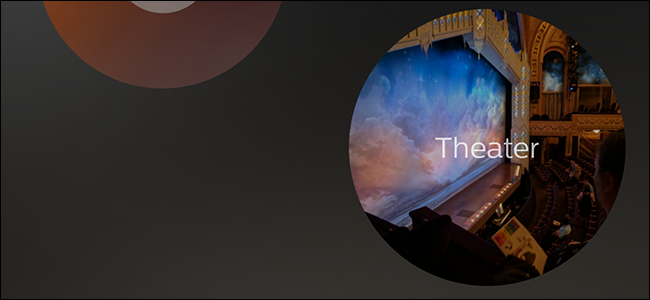Om du klickar på ett rum i Philips Hue-appenkan styra varje enskild glödlampa separat. Men om du vill ändra färgen på ett helt ljusrum samtidigt, finns det en snabb genväg som gör det enkelt att göra.
Tills ganska nyligen, om du ville ändrafärgen på alla lamporna i ett rum, du var tvungen att ändra färgen på varje lampa separat. Det var inte bara obekvämt, utan färgerna skulle sannolikt inte matcha exakt.
Om du vill ändra färgen på alla glödlampor på en gång börjar du med att öppna Philips Hue-appen på din telefon.

Se till att fliken "Hem" är markerad längst ner.

En lista över dina rum kommer att visas på skärmen, liksom status för ljus / lampor i dessa rum.

Välj sedan ett rum du vill kontrollera och tryck på den runda ikonen till vänster om rumsnamnet.

Färgväljaren visas där du kan trycka och dra på den runda väljaren för att ändra färgen.

Du kan också trycka på “Vita” längst upp för att välja en specifik vit färgtemperatur.

Det finns också ett "Recept" -avsnitt som kan ändra färgtemperatur baserat på olika stämningar och scenarier.

När du drar färgväljaren och väljer en nyfärg, alla dina nyanslökor i det rummet kommer att ändras samtidigt. När du har valt önskad färg klickar du på "Klar" i det övre högra hörnet.

Det är allt som finns för det! Om du alltid använder samma färgkombinationer för olika scenarier, kan du vara bättre på att skapa "scener", som är förinställningar som låter dig ändra färg och tillstånd för flera glödlampor med ett tryck. Men om du någonsin känner dig spontan låter ovanstående trick dig välja en färg för hela rummet inom några sekunder.